Windows Server R2 构架配置流媒体服务器.docx
《Windows Server R2 构架配置流媒体服务器.docx》由会员分享,可在线阅读,更多相关《Windows Server R2 构架配置流媒体服务器.docx(16页珍藏版)》请在冰豆网上搜索。
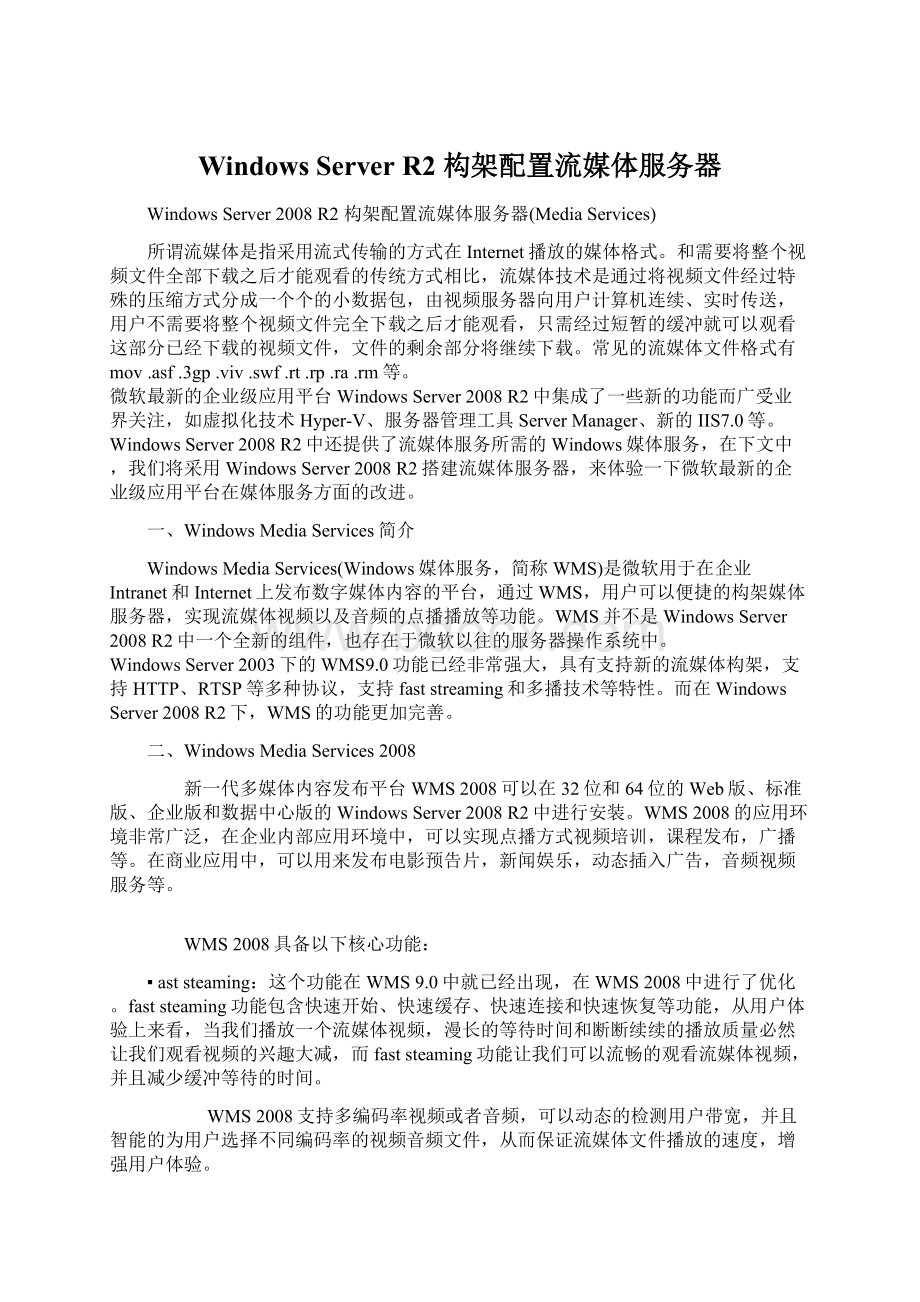
WindowsServerR2构架配置流媒体服务器
WindowsServer2008R2构架配置流媒体服务器(MediaServices)
所谓流媒体是指采用流式传输的方式在Internet播放的媒体格式。
和需要将整个视频文件全部下载之后才能观看的传统方式相比,流媒体技术是通过将视频文件经过特殊的压缩方式分成一个个的小数据包,由视频服务器向用户计算机连续、实时传送,用户不需要将整个视频文件完全下载之后才能观看,只需经过短暂的缓冲就可以观看这部分已经下载的视频文件,文件的剩余部分将继续下载。
常见的流媒体文件格式有mov.asf.3gp.viv.swf.rt.rp.ra.rm等。
微软最新的企业级应用平台WindowsServer2008R2中集成了一些新的功能而广受业界关注,如虚拟化技术Hyper-V、服务器管理工具ServerManager、新的IIS7.0等。
WindowsServer2008R2中还提供了流媒体服务所需的Windows媒体服务,在下文中,我们将采用WindowsServer2008R2搭建流媒体服务器,来体验一下微软最新的企业级应用平台在媒体服务方面的改进。
一、WindowsMediaServices简介
WindowsMediaServices(Windows媒体服务,简称WMS)是微软用于在企业Intranet和Internet上发布数字媒体内容的平台,通过WMS,用户可以便捷的构架媒体服务器,实现流媒体视频以及音频的点播播放等功能。
WMS并不是WindowsServer2008R2中一个全新的组件,也存在于微软以往的服务器操作系统中。
WindowsServer2003下的WMS9.0功能已经非常强大,具有支持新的流媒体构架,支持HTTP、RTSP等多种协议,支持faststreaming和多播技术等特性。
而在WindowsServer2008R2下,WMS的功能更加完善。
二、WindowsMediaServices2008
新一代多媒体内容发布平台WMS2008可以在32位和64位的Web版、标准版、企业版和数据中心版的WindowsServer2008R2中进行安装。
WMS2008的应用环境非常广泛,在企业内部应用环境中,可以实现点播方式视频培训,课程发布,广播等。
在商业应用中,可以用来发布电影预告片,新闻娱乐,动态插入广告,音频视频服务等。
WMS2008具备以下核心功能:
▪aststeaming:
这个功能在WMS9.0中就已经出现,在WMS2008中进行了优化。
faststeaming功能包含快速开始、快速缓存、快速连接和快速恢复等功能,从用户体验上来看,当我们播放一个流媒体视频,漫长的等待时间和断断续续的播放质量必然让我们观看视频的兴趣大减,而faststeaming功能让我们可以流畅的观看流媒体视频,并且减少缓冲等待的时间。
WMS2008支持多编码率视频或者音频,可以动态的检测用户带宽,并且智能的为用户选择不同编码率的视频音频文件,从而保证流媒体文件播放的速度,增强用户体验。
▪更多的并发连接支持:
WMS2008通过带宽检测、智能选择编码率以及faststeaming等功能大大提升了性能,从而相对以前的WMS版本可以支持更多的并发连接数。
在相同硬件条件下,WMS2008每服务器并发连接用户数量可以达到以前的2倍。
▪ServeCore安装模式:
从WindowsServer2008R2开始,管理员可以选择安装具有特定功能,但不包含任何不必要功能的ServerCore最小安装模式,它为一些特定服务的正常运行提供了一个最小的环境,从而减少了其他服务和管理工具可能造成的攻击和风险。
WMS2008支持在ServerCore模式进行安装,从而将风险和资源占用减到最低。
▪集成的cache/proxy功能:
WMS2008集成缓存/代理功能,也是为了提高流媒体播放速度和质量而设计。
举个例子来说,比如在企业应用中,可以通过WMS2008来构架一台流媒体服务器,用来发布企业内部的培训视频、音频讲座等。
如果同时访问服务器的用户非常多,会给服务器造成很大压力,影响视频的播放速度。
这时候可以利用WMS2008的cache/proxy功能,在本地构架一台缓存服务器,将播放的内容进行缓存,从而提高流媒体的播放速度。
▪集成丰富的管理工具:
WMS2008安装成功后,在WindowsServer2008R2的管理工具中生成一个控制台,并且用户也可以通过ServerManager工具来进行管理,同时,WMS2008和IIS紧密结合,支持远程管理功能。
归结起来,WMS2008相对以前的版本具有三大改进:
1、增强的流媒体性能和用户体验。
faststreaming技术,动态带宽检测,多编码率支持,支持RTSP,HTTP,IGMPv3,IPv6等多种协议,并且针对无线连接进行优化。
2、动态内容编辑:
WMS2008中还有一个非常有意思的功能就是支持动态内容编辑,可以在播放过程中动态调整播放的内容,如根据不同的用户群体播放不同视频内容、插播广告等。
并且可以根据不同用户的带宽选择不同编码率,从而提高播放速度。
3、业界领先的媒体平台:
WMS2008支持二次开发,用户可以根据需求自定义高级内容。
三、WindowsServer2008R2构建流媒体服务器
通过前文的叙述,想必读者对于Windows媒体服务以及全新的WindowsMediaServices2008有了一个大概了解。
下面我们将进入实战,在WindowsServer2008R2中安装WMS2008,构建一台流媒体服务器。
构建过程可以分为两个阶段:
准备阶段以及架设阶段。
准备阶段进行的是WMS2008插件的安装、准备流媒体文件;架设阶段进行的是添加流媒体服务器角色、提供流媒体服务。
准备阶段:
1、下载并安装MicrosoftUpdateStandalonePackage(msu)
前文中提到过,WMS2008并不集成于WindowsServer2008R2系统中,而是单独作为插件,可以通过微软官方网站免费下载。
读者可以访问
下载成功后,点击文件安装即可。
2、准备流媒体文件
WMS2008支持的标准文件格式为.asf、.wma、.wmv,可以使用WindowsMedia编码器,将文件扩展名为.wma、.wmv、.asf、.avi、.wav、.mpg、.mp3、.bmp和.jpg等文件转换成为WindowsMedia服务使用的流文件。
WindowsMedia编码器(WindowsMediaEncoder)并没有集成在WindowsServer2008R2中,用户可以通过微软网站下载安装。
除了可以使用WindowsMediaEncoder将视频编码成Windows标准视频音频格式,我们还可以使用MicrosoftProducer、WindowsMovieMaker等工具制作标准格式。
架设阶段
1、添加流媒体服务器角色
在WindowsServer2008R2中提供了一个管理工具ServerManager,我们可以通过这个管理工具方便的添加或者删除服务器角色。
但是默认情况下并不包含流媒体服务器角色,我们需要在安装完MicrosoftUpdateStandalonePackage之后手动来添加。
之后进入选择角色服务向导,除了WindowsMediaServer必须安装之外,可以选择安装基于Web方式的管理工具和日志代理功能。
如果选择安装Web方式管理工具,需要安装IIS组件。
之后进入流媒体传输协议选择页面,可以选择RTSP或者HTTP协议,由于没有配置IIS端口,在这里HTTP协议不能启用。
HTTP与RTSP相比,HTTP传送HTML,而RTP传送的是多媒体数据,可以双向进行传输,可扩展易解析,使用网页安全机制,适合专业应用。
安装完成后,可以在管理工具中打开媒体服务控制台。
2、设置发布池(PublishingPoints)
添加好流媒体服务器角色之后,打开媒体服务控制台,需要进行相应的设置,如添加视频文件、添加播放列表、设置视频信息或者插播广告等内容。
首先要设置发布池(PublishingPoints),添加需要发布的媒体文件和创建播放列表。
右击媒体服务器控制台中的PublishingPoints可以选择添加PublishingPoints向导。
首先要为发布池命名,一个简洁的名称可以便于记忆,利于用户访问媒体服务器上的内容。
在这里我们将发布池命名为“Video_01”。
为发布池命名之后进入选择内容类型向导,有四种类型可以选择:
Encoder可以称作“在线流媒体”,选择此项是将媒体服务器直接连接到一台编码计算机,并且发布该计算机编码的文件;Onefile表示WMS发布媒体服务器上的单个文件,文件类型包括wma、wma、asf、wsx和mp3;Playlist表示可以发布连贯的内容,可以按照播放列表进行播放;Files表示用户可以访问制定文件夹中的所有文件,可以通过URL访问文件夹中的单个文件,也可以顺序进行播放,适合单发布池的点播播放模式。
选择发布类型,有两种类型可以选择,广播发布模式:
类似于电视的播放模式,用户具有相同的体验,节目顺序播放。
点播发布模式:
每个用户可控播放过程,可以暂停、快进或者切换等。
选择媒体流的单播或者多播传输模式,选择单播模式表示用户独享媒体流,可以体验多编码率选择和faststreaming功能;多播模式表示多个用户共享同一个媒体流,需要多播路由器的支持。
创建播放列表,也可以添加之前创建过的播放列表
创建播放列表,也可以添加之前创建过的播放列表
到这里需要设置的选项已经全部设置成功,系统收集完全配置信息之后,会开始创建发布池(PublishingPoints)。
3、发布声明(Announcement)
在设置完发布池之后,需要向用户发布声明,设置访问URL,编辑媒体信息等。
之后会显示用户访问的URL,在这里mms:
//REKFAN/Video_01是用户访问发布池movie1的URL,可以在这里进行更改。
之后会进入视频信息编辑向导页面,可以在这里编辑视频播放时显示的信息,包括名称、作者、版权信息等。
编辑好视频播放信息后,声明就发布成功了,至此,利用WindowsMediaServices2008构建流媒体服务器就简单完成了。
用户可以通过mms:
//REKFAN/Video_01来访问媒体服务器。
本次利用WindowsMediaServices2008构架流媒体服务器过程非常简单,可见WMS2008的设置和应用都非常便捷,即使对WMS2008不熟悉的用户也可以按照向导一步步的进行设置。
服务器架设成功只是提供流媒体服务的第一步,也仅仅利用到WMS2008的一小部分功能,通过媒体服务控制台可以制定播放规则,插播广告、设置缓存代理等,在这里就不再一一列举。
WMS2008的功能也许并不如一些专用的视频服务器软件繁多,但是作为依托WindowsServer2008R2的一个免费流媒体服务,为用户提供了强大而又便捷的解决方案。